iPhone でスクリーンタイムを回避する方法: 4 つの効果的な方法
公開: 2024-11-01スクリーンタイムは、デバイスのさまざまな側面や機能の使用を制限するために設計された iPhone の機能です。無効にするにはスクリーンタイムのパスワードを入力する必要があり、パスワードを覚えていない場合は、一部の機能が無効になったデバイスを使用できなくなる可能性があります。
iPhone でスクリーンタイムをバイパスする方法を知りたい場合、この記事では、パスワードを知っているかどうかに関係なく実装できるさまざまな解決策を紹介します。
1.Unlockit iPhoneを使用してワンクリックでスクリーンタイムをハックする
スクリーンタイムのパスワードを持っていない場合や、デバイスに「パスコードを忘れた場合」オプションが表示されない場合でも、iPhone でスクリーンタイムをバイパスする最良の方法は、iPhone のロックを解除することです。このプログラムを使用すると、データを失うことなく、いくつかの簡単な手順で iPhone からスクリーンタイム パスコードを簡単に削除できます。
その主な機能の一部を以下に示します。
- パスコードをお持ちでない場合でも、スクリーンタイム パスコードを簡単にオフにできます
- 4 桁/6 桁のパスコード、FaceID、Touch ID など、デバイス上のあらゆる種類の画面ロックをバイパスします。
- パスコードなしで MDM プロファイルを削除する
- パスワードなしで現在の Apple ID からサインアウトします。
- iOS 18 を含む iOS のすべてのバージョンとすべての iPhone/iPad モデルをサポート
次の簡単な手順では、Unlockit iPhone を使用してパスワードなしでスクリーンタイムをオフにする方法を示します。
ステップ 1: Unlockit をコンピュータにダウンロードしてインストールします。インストール後にプログラムを実行し、メイン画面のオプションから「スクリーンタイム パスコードの削除」を選択します。
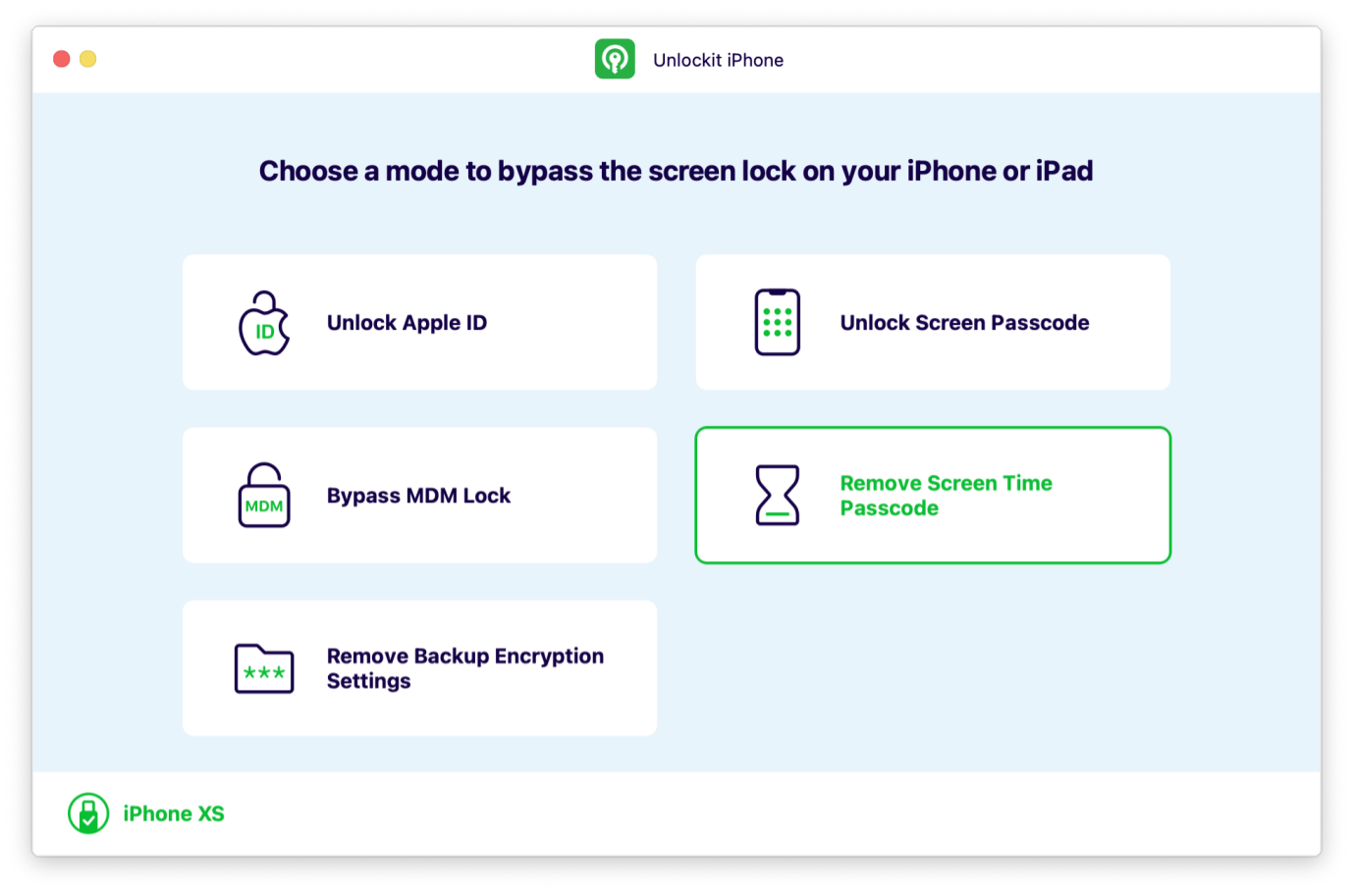
ステップ 2: iPhone をコンピュータに接続すると、プログラムは接続されたデバイスを検出します。 「開始」をクリックしてプロセスを開始します。
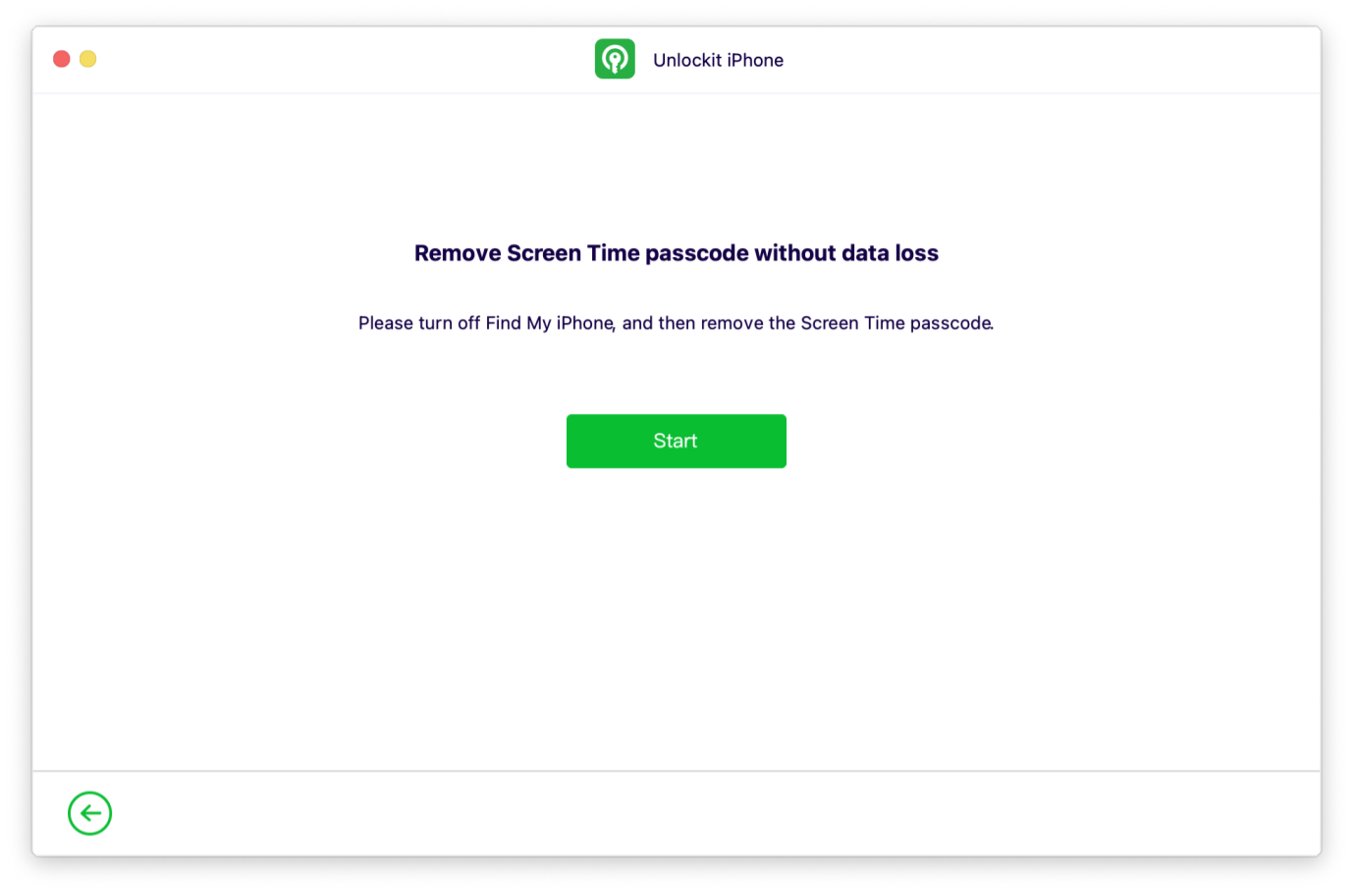
ステップ 3: デバイスで「iPhone を探す」機能が有効になっている場合は、無効にするように求められます。画面上の指示に従ってください。これが完了すると、Unlockit はスクリーンタイム パスコードの削除を開始します。プロセスが完了するまで、デバイスをコンピュータに接続したままにしてください。
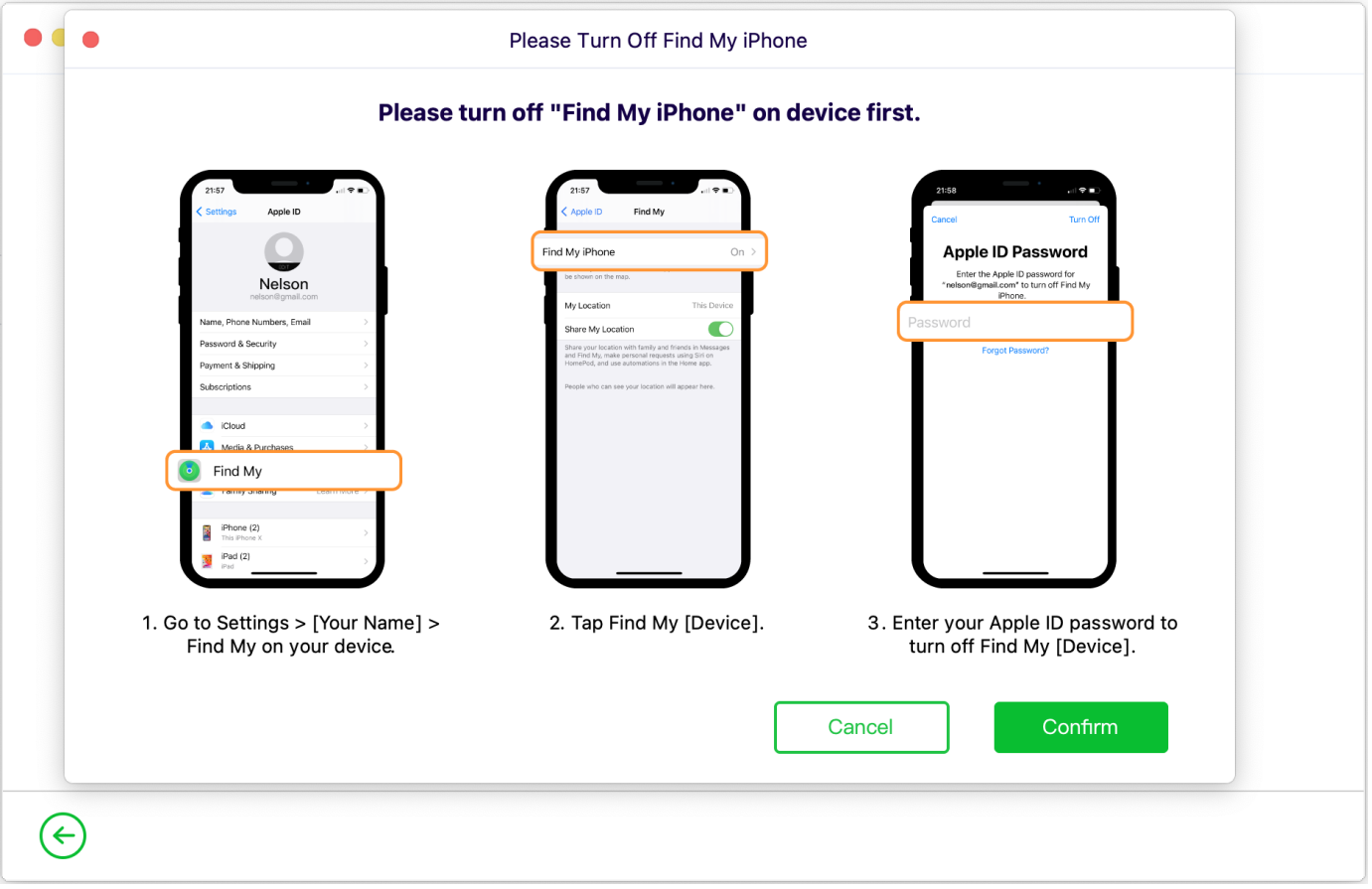
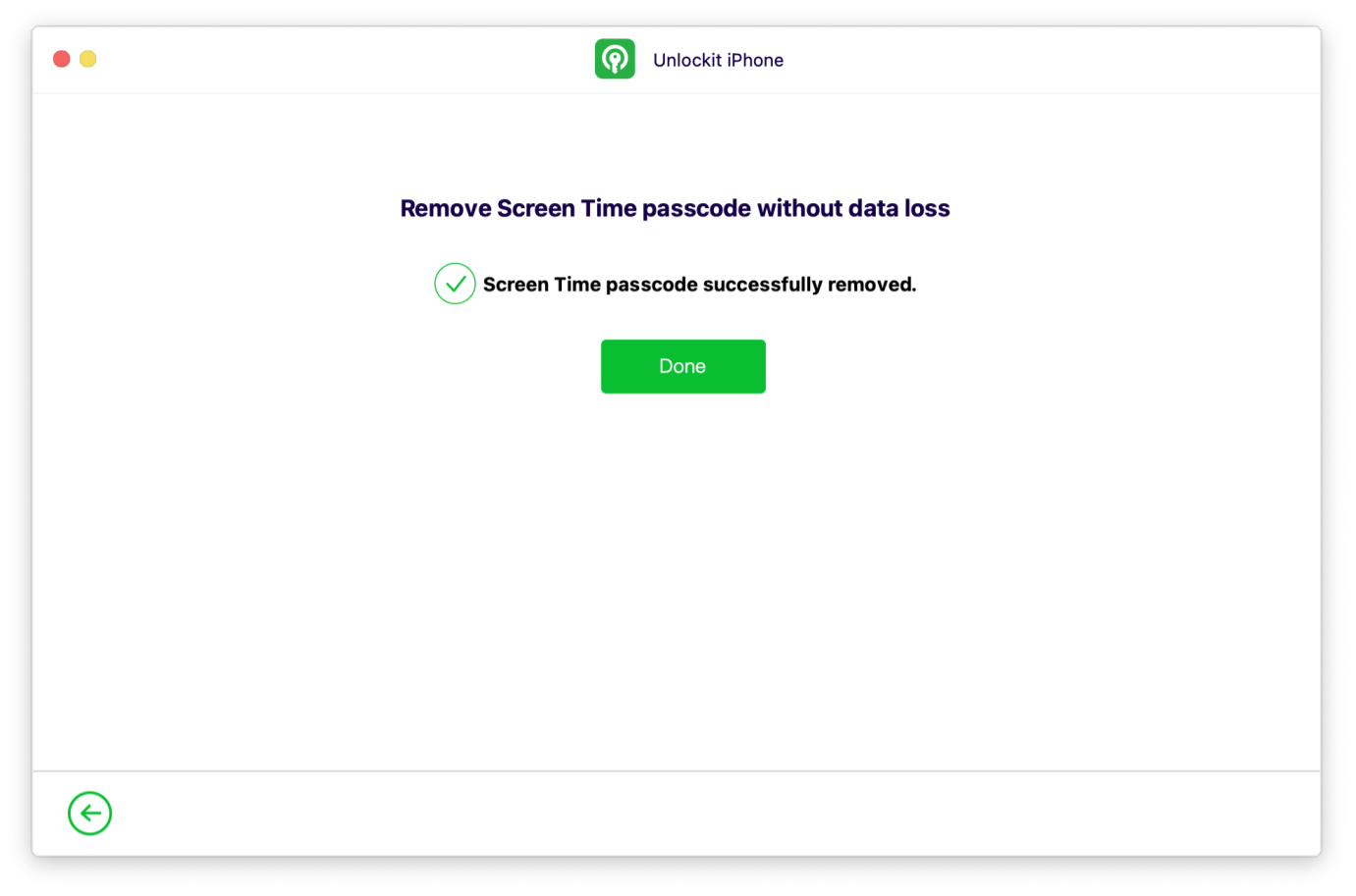

2.「もう1分」をお願いします
スクリーン タイムによる制限を回避するもう 1 つの方法は、もう 1 分待ってもらうことです。これは非常に簡単に行うことができます。制限時間画面が表示されたら、「さらに時間を要求する」をタップし、「もう 1 分」を選択します。
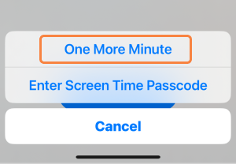
この機能を使用すると、設定された制限時間が経過した後、制限付きアプリを毎日 1 分間追加で使用できます。携帯電話を置く前に行っていたタスクを完了するための余分な時間が得られ、スクリーンタイムの制限を無効にしたくないが、余分な時間が必要な場合に最適です。
3. 録画したビデオを見る
YouTube などのビデオ共有アプリにスクリーンタイム制限が適用されている場合、これを回避する方法の 1 つは、アプリにアクセスできるときにビデオのクリップを録画し、後で視聴することです。この録画されたビデオは写真アプリから簡単にアクセスでき、制限なく表示できます。
4. パスコードの推測
お勧めしませんが、スクリーンタイム パスコードを推測してみることもできます。これは、子供たちが親によってデバイスに課されたスクリーンタイムの制限を回避するために使用する実用的なソリューションです。ほとんどの人は、自分にとって何らかの意味を持つ一連の数字を使用するため、親が設定したとしてもスクリーン タイム パスコードを推測できる可能性があります。
パスコードを忘れた場合は、「パスコードを忘れた場合」オプションを試してパスコードを回復するか、さまざまな組み合わせを試してパスコードを推測することができます。
スクリーンタイムパスコードをバイパスする無効な方法
iOS システムのセキュリティの抜け穴を悪用してスクリーン タイム パスコードをバイパスできると謳うソリューションをオンラインでいくつか見たことがあるかもしれません。これらの方法のうち最も一般的なものをテストしましたが、ほとんどが機能しないことが報告されています。
iOS システムを定期的に更新することで、これらの方法が機能する可能性があるセキュリティの抜け穴が確実になくなります。
これらの無効な解決策の最も一般的なものには、次のようなものがあります。
1. すべてのコンテンツと設定を消去する
一部の投稿では、パスワードがない場合にスクリーンタイム パスコードを回避する有効な解決策として、すべてのコンテンツとデータを消去することを推奨しています。この解決策の問題点は、すべてのコンテンツと設定を消去しようとするとパスコードの入力を求められ、そもそもパスコードが分からない場合は解決策が不可能であることです。
2. iMessage を使用して YouTube を視聴する
一部のオンライン ソースでは、YouTube アプリがスクリーン タイムによって制限されている場合、iMessage 経由で YouTube リンクを受信することでこの制限を回避できると主張しています。このソリューションについて広範なテストを行った結果、効果がないことがわかりました。
iMessage で YouTube リンクをクリックするとすぐに YouTube にリダイレクトされ、時間制限のアラートがすぐに表示されます。 Safari ブラウザ経由で YouTube にアクセスしようとしても機能しません。 Safari で YouTube Web サイトを開くとすぐに、制限時間の警告が表示されます。
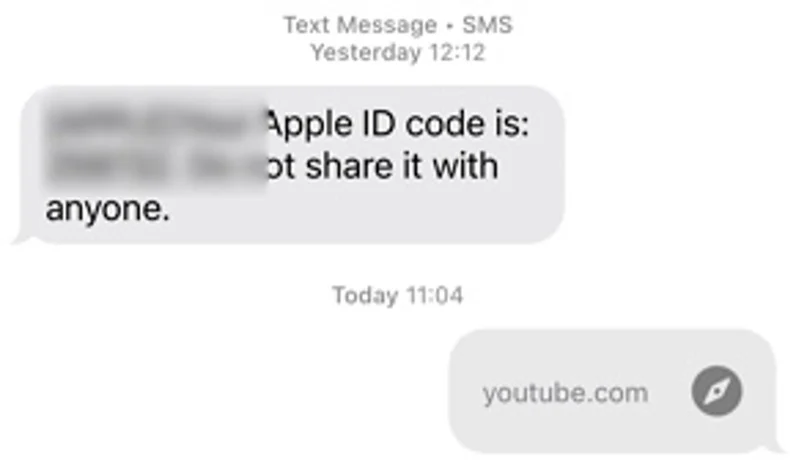
3. 制限付きアプリの削除と再インストール
制限されたアプリを削除して再インストールすることも、スクリーンタイムの制限を回避する現実的な方法ではありません。このソリューションをテストしたところ、アプリを再インストールした後も時間制限の通知が表示されることがわかりました。
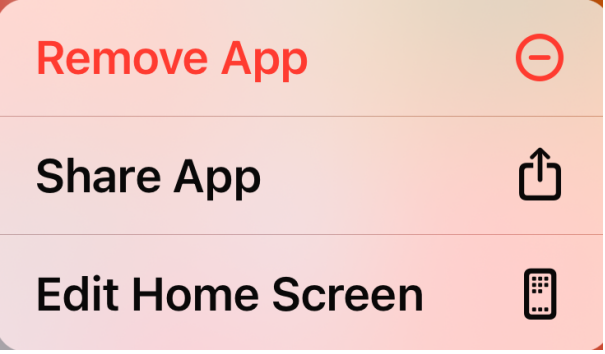
4. Siri を通じてメッセージを送信する
オンラインの投稿の中には、Siri にメッセージの送信を依頼することでメッセージング アプリのスクリーンタイム制限を回避できると主張するものもあります。ただし、このソリューションを徹底的にテストしたところ、効果がないことが証明されました。
Siri にメッセージの送信を依頼しようとすると、メッセージ アプリに時間制限の通知がすぐに表示され、「申し訳ありませんが、スクリーンタイムの設定では連絡先にのみメッセージを送信できます。」というメッセージが表示されます。
結論として
パスコードなしでスクリーンタイムを回避できるとうたうソリューションがオンライン上にたくさん出回っています。一部は機能しますが、制限されているアプリや機能に一時的にアクセスできるだけです。パスコードなしでスクリーンタイムの制限をすべて解除できる唯一のソリューションは、Unlockit iPhone です。使いやすく、100% 効果的で、データが失われないことを保証します。
パスコードが分からず、スクリーンタイムの制限を解除したい場合は、Unlockit iPhone を使用するのが最善の方法です。今日試してみてください。
